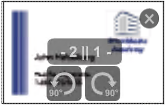몽타주 편집기를 사용하여 페이지 목록의 개별 페이지 또는 사본을 시트 표면(앞면 및 뒷면)의 포맷과 상관없이 대화식으로 배치할 수 있습니다.

"몽타주 편집기" 버튼을 클릭하면 "몽타주 편집기" 창이 열립니다.
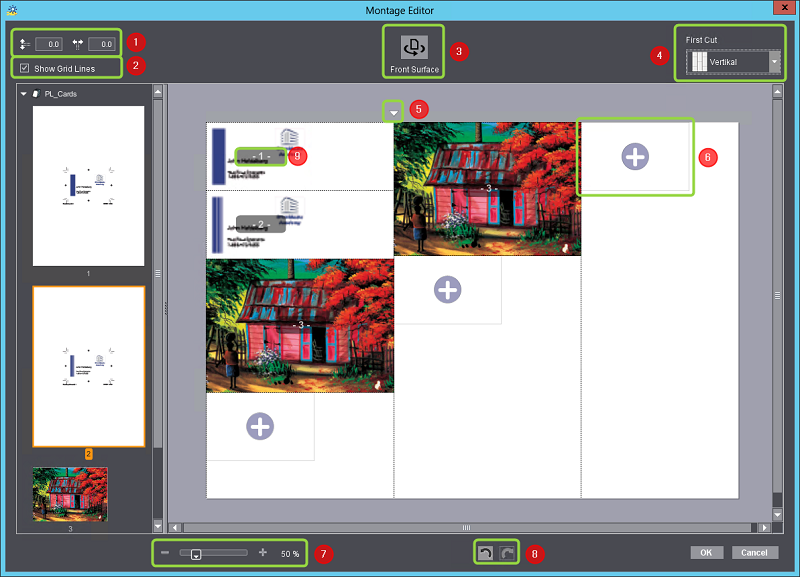
창의 좌측 부분에 "디지털 인쇄" 작업 단계의 마지막으로 선택된 페이지 목록 또는 마지막으로 선택된 문서가 표시됩니다. 창의 오른쪽 부분에는 작업면, 즉 인쇄 불가능한 가장자리를 제한 용지의 크기가 표시됩니다.
몽타주 편집기를 통해 다음 조작 요소를 사용할 수 있습니다.
(1).간격 입력 필드: 여기에서 배치된 객체 간의 수직 및 수평 간격을 설정할 수 있습니다.
(2)."눈금선 표시" 옵션: 이 옵션을 사용하여 사본 제한 및 재단 선을 표시하거나 숨길 수 있습니다.
(3).앞면 및 뒷면 간 전환 스위치: 앞면뿐 아니라 뒷면에도 사본을 배치할 수 있습니다. 앞면에 이미 사본이 있는 경우 이 객체는 뒷면 보기에서 "비치는" 효과를 가집니다. 즉, 해당 객체가 미러링되고 투명하게 표시됩니다. 이러한 방식으로 개별 사본의 해당 앞면 및 뒷면을 적합하게 배치할 수 있습니다.
(4).첫 커팅의 방향 선택: 여기에서 주 재단 방향을 지정할 수 있습니다(수평 또는 수직). 이 선택과 상관없이 작업면에서의 사본 배치는 새로 분할됩니다.
참고: 몽타주 편집기에서는 몽타주 레이아웃을 사용하는 작업이 자동으로 재단되도록 재단 데이터를 생성합니다. 재단 데이터에는 모든 사본을 둘러싸는 주 블록과 주 재단 방향을 기준으로 하는 내부 재단 블록이 포함됩니다.
(5).주 재단 방향에서의 간격: 이러한 삼각형을 클릭하면 첫 커팅 방향에서의 주 재단 선 간의 간격을 입력할 수 있는 입력 필드가 표시됩니다.

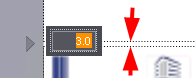
작업면에서 지속적인 여러 주 재단 선을 사용할 수 있으면 이에 따라 간격 삼각형이 여러 개 표시됩니다.
(6).바운딩 사각형이 있는 플러스 기호는 다른 사본에 대한 다음 배치 방법을 표시합니다. 왼쪽 영역에서 사본 요소를 선택하면 이를 "Drag & Drop"을 통해 이 사각형으로 끌 수 있습니다. 바운딩 사각형의 크기는 선택된 사본의 크기와 일치합니다. 대신 먼저 왼쪽 영역에서 사본을 클릭하고 이어서 작업면에서 해당 플러스 기호를 클릭할 수도 있습니다. 이를 통해 사본이 작업면에 배치됩니다.
(7).확대 조절기: 여기에서 작업면의 확대 배율을 설정할 수 있습니다.
(8).취소 또는 복원 버튼: 이를 사용하여 개별 동작을 취소하거나 취소된 동작을 복원할 수 있습니다.
(9).페이지 번호 및 회전: 모는 사본에 해당 페이지 번호 또는 사본 번호가 표시됩니다. 앞면뿐 아니라 뒷면의 한 위치에 사본이 배치되어 있으면 두 번호가 모두 표시됩니다. 마우스 커서가 사본 위에 위치해 있는 동안 회전 버튼이 표시됩니다. 이를 사용하여 사본을 시계 방향 또는 시계 반대 방향으로 90° 회전할 수 있습니다. 각 사본의 앞면뿐 아니라 뒷면도 회전합니다.